Долгое время я работала дизайнером в фотосалоне. Но больше было востребованно - реставрация фотографий. Столько за это время пересмотрела уроков и вариантов как сделать реставрацию более быстрым и качественным способом. Взяв с каждого урока по действию, добавив что то свое - у меня получилось. Хочу вам предоставить свой вариант реставрации с простыми функциями - который сможет сделать даже тот кто впервые открыл программу Photoshop.
Да, я не очень люблю видео уроки - иногда это не удобно - или что то не расслышал или не успел вовремя паузу поставить - бывает видео быстрое - кстати читать на много полезнее)))
Возьмем фотографию старенькую черно-белую, со временем у нее появились царапины и заломы... попытаемся исправить.
Вот фотография что нужно исправить.
Открываем вкладку "каналы", если таковой нет то ее нужно вызвать из верхней панеле
там выбрать "каналы"
Каналов имеется стандартно три - Убираем глазики со всех кроме одного - я оставила видимым - синий канал - начнем работать с начала с ним.
Далее захотим во вкладку "Фильтр-шум-уменьшить шум"
Для своей фотографии я выбрала такие параметры - для вашей можно поиграть с дорожками - все зависит от испорченности фотографии.
Далее не переходя с Канала-синий - заходим опять - "Фильтр-шум-пыль и царапины"
опять же выставляем параметры подгоняем под фотографию.
Не совету бегунок Изогелия ставить больше 12, а вот радиус попробуйте по регулировать - обращайте внимание на мелки детали при большом радиусе они расползаются - будьте внимательнее.
Теперь отключаем Синий канал - переходим к Зеленому - Проделываем последние два действия:
1 - "Фильтр-шум-уменьшить шум"
2 - "Фильтр-шум-пыль и царапины"
И те же действия с Красным каналом - выключая синий и зеленый
После этого делаем видимыми все каналы и смотрим что вышло.
Фотография гораздо чище.
Обязательно сделайте дубликат слоя Ctrl+J или в верхней панели нажать "Слои - Создать дубликат слоя" - история конечно хорошо но иногда нужно вернуть действия в середину, а история столько не сохраняет.
Переводим фотографию в черно белый режим.
"Изображение - коррекция - черно-белое"
либо сочетание клавиш:
Alt+Shift+Ctrl+B
либо
"Изображение - коррекция - цветовой тон/насыщенность" (бегунок по середине в лево до конца)
либо сочетание клавиш:
Ctrl+U
Теперь придадим фотографии контрастность.
Вариантов много но нужно убрать сильно темные участки поэтому воспользуемся
"Изображения - коррекция - тени/света"
И по регулируем первые три бегунка
Теперь самое трудоемкое.
В боковой панели есть:
1. заплатка
2. точечное восстановление
3. штамп
они помогут убрать оставшиеся мелочи - заломы.
Разберемся:
1. заплатка - выбираем заплатку - потом на изображении выделяем область где нужно убрать мусор - потом выделенную область перетаскиваем туда где чисто - и вы увидите как выделенная область меняется на ту куда перетащили.
2. Точечное восстановление проще - просто ставим радиус (желательно не большой) и щелкаем на место что почистить - но желательно не водить кисточкой длинные линии - так как эта функция заменяет на радиус рядом и если большой объем нужно заменить эта функция не пойдет.
3. штамп - зажимаем Alt - выбираем область чистую или так сказать нужную - отпускаем Alt - и щелкаем мышкой там где нужно затереть - вуаля - заменят а ту оласть что выбрали с зажатой кнопкой Alt.
Вот вам на выбор три варианта - чаще всего если на фотографии все детали видны только мусор я пользусь первыми двумя, а если нужно восстановить недостающие элементы - тогда на помощь приходит - штам.
И так - вот что у нас вышло....
Осталось всего лишь дать резкости.
Способов тоже валом но я нашла наиболее реалистичный.
Дублируем последний слой Ctrl+J далее
Заходим - "Фильтр - другое - цветовой контраст"
Я взяла на данную фотографию - радиус 3 .
Жмем ок - и меняем режим на последнем слое - на "Мягкий свет"
И объединяем два последних слоя.
Фотография готова - можно конечно еще добавить шумы - для смешивания погрешностей оставшихся.
Заходим - "Фильтр - шум - добавить шум"
Желательно не больше данных параметров.
Фотография становится еще немного четче....
Ну вот и все готово...........
ДО и ПОСЛЕ
Если у Вас есть что добавить - буду рада комментариям и предложениям!









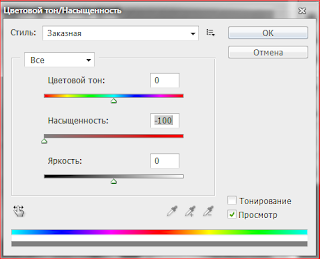










Комментариев нет:
Отправить комментарий